Maak Windows 10 Mail-app vaker synchroniseren
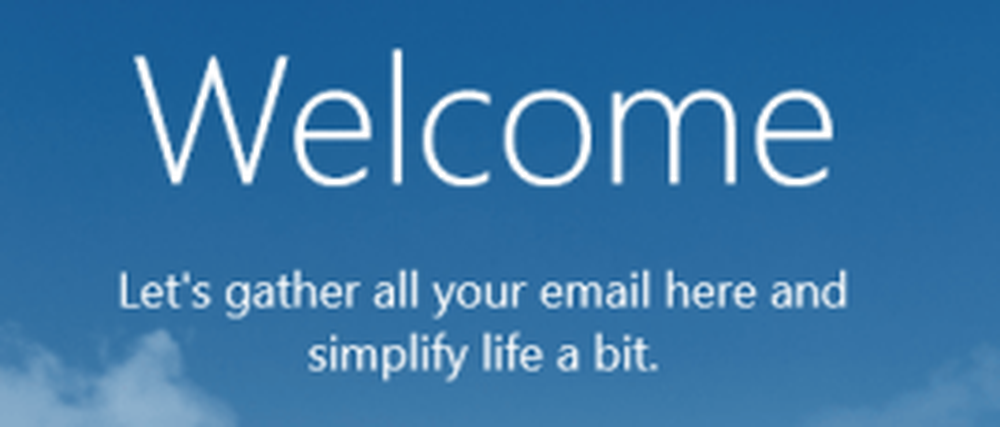
Windows 10 Mail-synchronisatie
U kunt de synchronisatie-instellingen voor afzonderlijke accounts wijzigen. Dit is best leuk, afhankelijk van hoe je je accounts gebruikt. Misschien wilt u sneller meldingen van bepaalde accounts ontvangen dan anderen.
Om dit te doen, opent u de Mail-app en klikt u op Instellingen (tandwielpictogram) in de linkerbenedenhoek van de app.

Selecteer vervolgens accounts in het menu Instellingen.

Selecteer nu het account waarvoor u de synchronisatie-instellingen wilt wijzigen.

kiezen Wijzig de instellingen van de mailboxsynchronisatie.

Klik op de vervolgkeuzelijst voor synchronisatie-opties en selecteer hoe vaak u wilt dat de Mail-app controleert op nieuwe berichten. Standaard staat deze ingesteld op op basis van mijn gebruik, maar als dit een druk en belangrijk account is, wilt u misschien selecteren als items aankomen.
Houd er rekening mee dat dit betekent dat de app altijd controleert en kan leiden tot meer batterijgebruik op een laptop. Kies gewoon de optie die voor u het beste werkt.

Zodra je de mail-app hebt ingesteld en hebt aangepast hoe je het wilt, kun je er misschien gewoon je standaard e-mail-app van maken. Vertrouw me, het is veel beter dan het debacle dat de mail-app in Windows 8.1 was.
U kunt vrijwel elk e-mailaccount toevoegen aan de gewenste Mail-app. Zeker de grote spelers zoals Yahoo, Gmail en Outlook.com. Lees hier meer over ons artikel: Gmail en andere e-mail toevoegen aan Windows 10 Mail & Calendar.




